

以下教程针对windows系统,示例系统使用win7.
composer安装
下载composer安装包(群里),点击安装。
其中出现 ‘composer choose the command-line php’要求进行选择时,选择找到wanm64的安装目录。找到 bin->php->php7.0.10->php.exe,选择即可。
点击安装。
安装成功后,输入Win+R —>cmd进入命令窗口,输入composer -v (无需分号),点击回车,出现如下图案则说明composer安装成功(以下为部分截图):
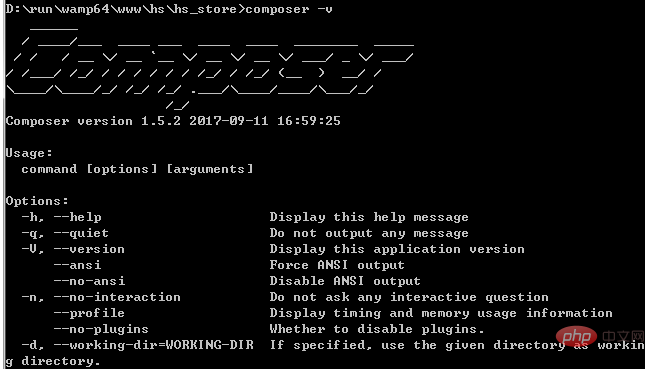
且项目中会出现composer.json,示例图如下:
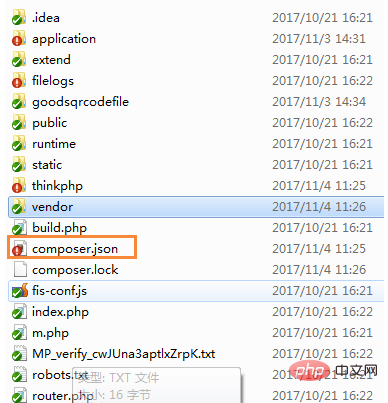
使用composer安装图像处理类库
win+R -> cmd进入命令行界面,输入如下命令,修改composer配置文件,使用国内镜象:
composer config -g repo.packagist composer https://packagist.phpcomposer.com
示例图如下:
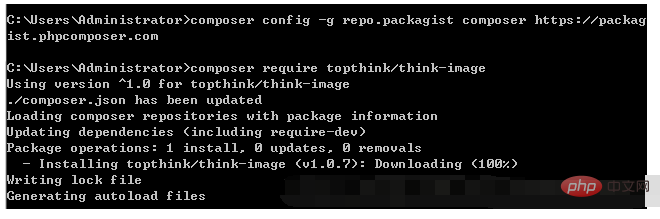
进入项目的根目录:
以本电脑上项目根目录为例(D:\run\wamp64\www\hs\hs_store)。
首先输入‘ D: ’ 切换到D盘目录:
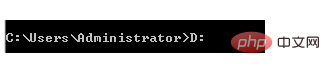
切换到D盘后,输入‘ cd run ’,切换到D盘run目录下。以此类推,
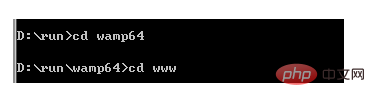
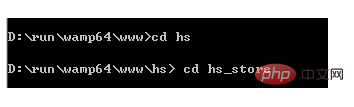
直至切换到项目根目录。
此时输入如下命令:
composer require topthink/think-image
即可加载图片类库。
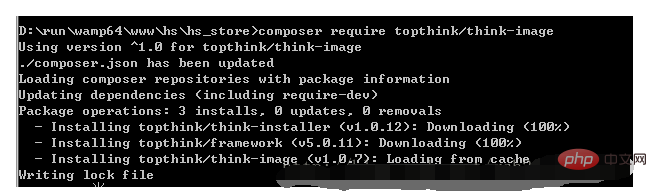
下载完毕后,可在项目根目录下的 vendor文件夹中看到新增了三项:
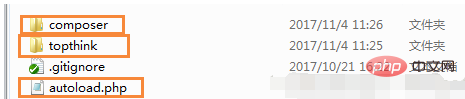
点击topthink文件夹可看到think-img文件夹存在,此时类库已成功加载。
Atas ialah kandungan terperinci 关于ThinkPHP composer的安装及图像处理类库加载的介绍. Untuk maklumat lanjut, sila ikut artikel berkaitan lain di laman web China PHP!
 Apakah pemalam komposer?
Apakah pemalam komposer?
 Mana satu lebih mudah, thinkphp atau laravel?
Mana satu lebih mudah, thinkphp atau laravel?
 Bagaimanakah prestasi thinkphp?
Bagaimanakah prestasi thinkphp?
 apa yang boleh dilakukan oleh nod
apa yang boleh dilakukan oleh nod
 Pengenalan kepada kekunci pintasan tangkapan skrin dalam win10
Pengenalan kepada kekunci pintasan tangkapan skrin dalam win10
 Kekunci yang manakah harus saya tekan untuk memulihkan apabila saya tidak boleh menaip pada papan kekunci komputer saya?
Kekunci yang manakah harus saya tekan untuk memulihkan apabila saya tidak boleh menaip pada papan kekunci komputer saya?
 Bagaimana untuk membuka fail vcf
Bagaimana untuk membuka fail vcf
 Penggunaan fungsi rawak bahasa C
Penggunaan fungsi rawak bahasa C